沒錯,又是我,這期是講解在電腦上如何安裝雙系統,雙系統我想大家都知道是什麼回事吧?就是說一臺電腦里具備兩個系統,但是只能運行其中一種系統,若想運行另一種系統,首先把現在運行的系統關閉後重啟,然後選擇進入到另外一個系統,但是兩者的本地磁碟是通用的,但是必須是文件系統格式相同才行,否則如windows與 ...
沒錯,又是我,這期是講解在電腦上如何安裝雙系統,雙系統我想大家都知道是什麼回事吧?就是說一臺電腦里具備兩個系統,但是只能運行其中一種系統,若想運行另一種系統,首先把現在運行的系統關閉後重啟,然後選擇進入到另外一個系統,但是兩者的本地磁碟是通用的,但是必須是文件系統格式相同才行,否則如windows與蘋果系統那樣是要裝插件才能連通的。還有,可以windows與蘋果系統雙系統,也可以windows與Linux雙系統,但註意的是硬碟格式必須一致(這個是最重要的,我會在本期文章後面說明的),否則硬碟易損壞。
安裝雙系統
系統鏡像文件下載
XP系統下載地址:http://vip.sysd888.com/xp.html
vista系統已經終止技術支持,不對其發放下載地址。
Windows vista的歷史資料(簡短)
或許有很多人知道這個系統,或許也有很多人是不知道這個系統的,而這個系統的研發最初的目的是為了什麼呢?

就是因為上面的原因導致最後不得不終止技術支持,這個是個悲催的操作系統。

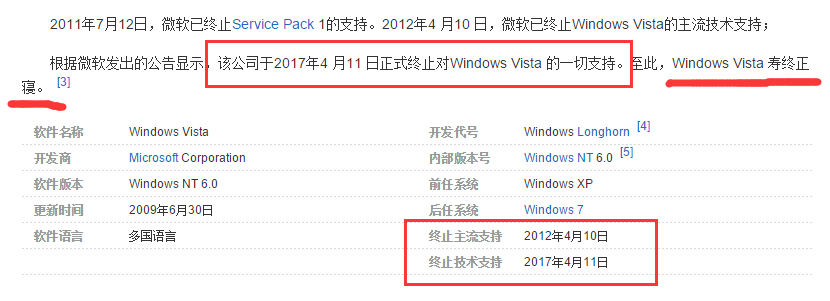
而XP系統到現在還沒有斷過,是因為還有很多人再用,用著這個經典的系統,是的,其實我也挺懷念XP系統,畢竟我接觸的第一個操作系統就是它了。
所以下麵的雙系統安裝我就採用了XP系統和這個vista系統(32位),這兩個系統我只是為了演示用的,你們可以使用window7和window10、window7 32位( 64位)、window10 32位 (64位),window7和window8、window8和window10、windows和Linux、windows和蘋果MAC各種組合,但註意安裝的硬碟格式。
所以這次安裝雙系統的兩個系統版本都是老的,都是MBR硬碟格式。
第一個系統的安裝
運行PE,分好區,安裝XP
首先我們進入win8PE進行安裝系統。(當然你也可以用win2003PE、win10PE,都是一樣的工具。)
進入PE後進行分區,分區到現在你們應該懂了吧,分區可是最基礎的電腦知識,不知道就看我前面寫的文章吧。
分區後打開我的電腦查看分區情況。
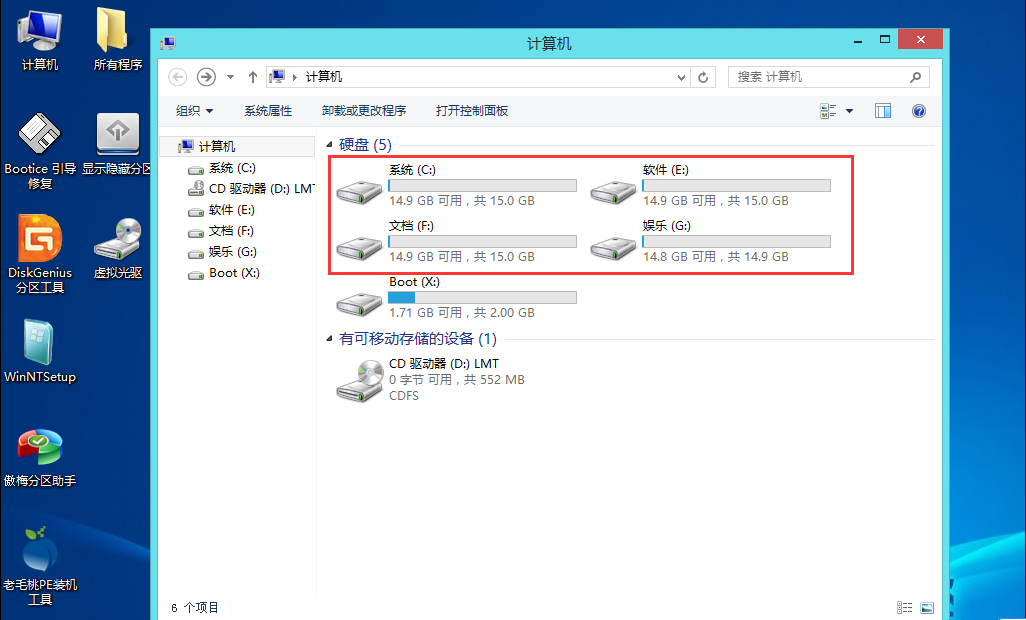
然後我們選擇C盤為第一個系統安裝盤,E盤為第二個系統安裝盤。
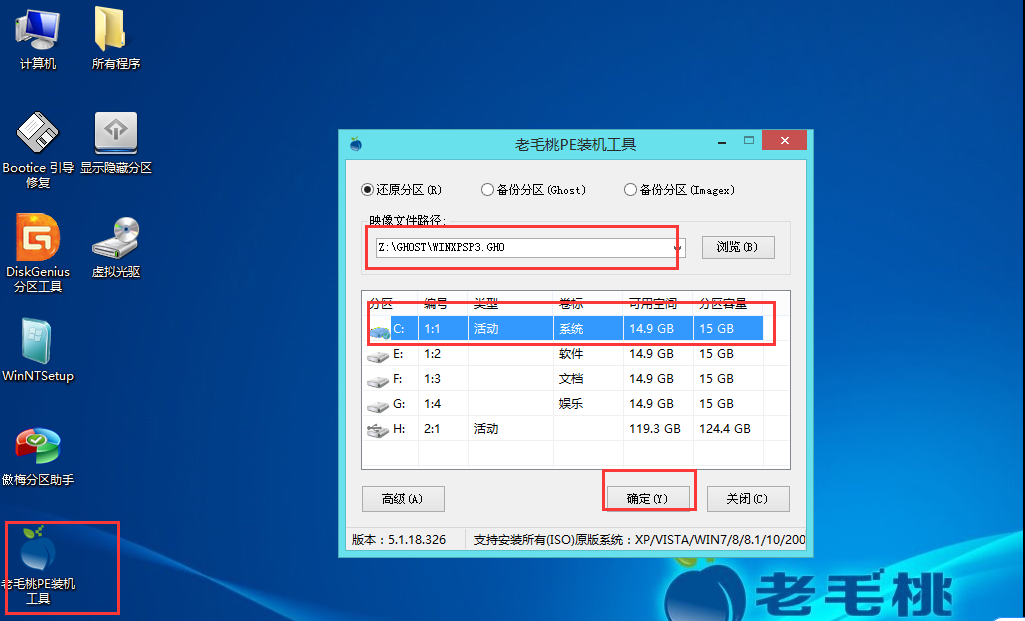
先把第一個系統XP裝入C盤。
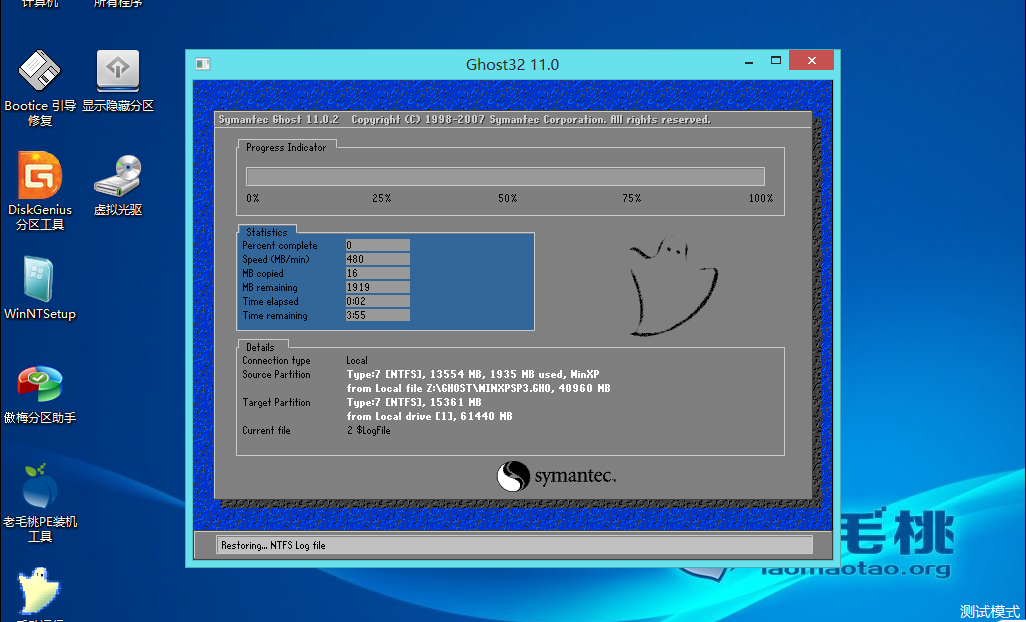
克隆完成後重啟電腦進行系統解壓。
系統解壓
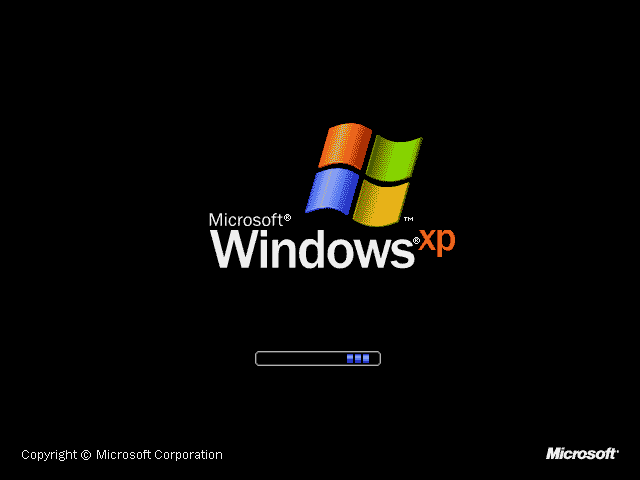
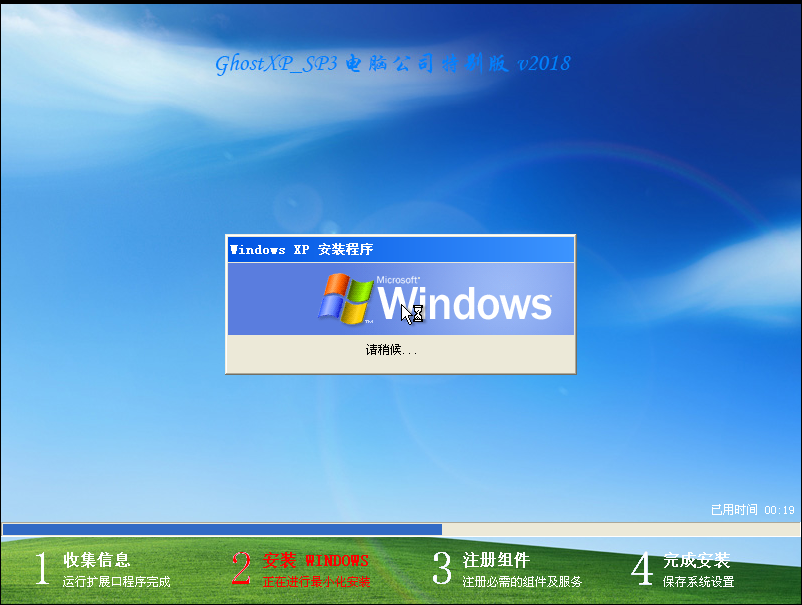
又回到熟悉的安裝界面。

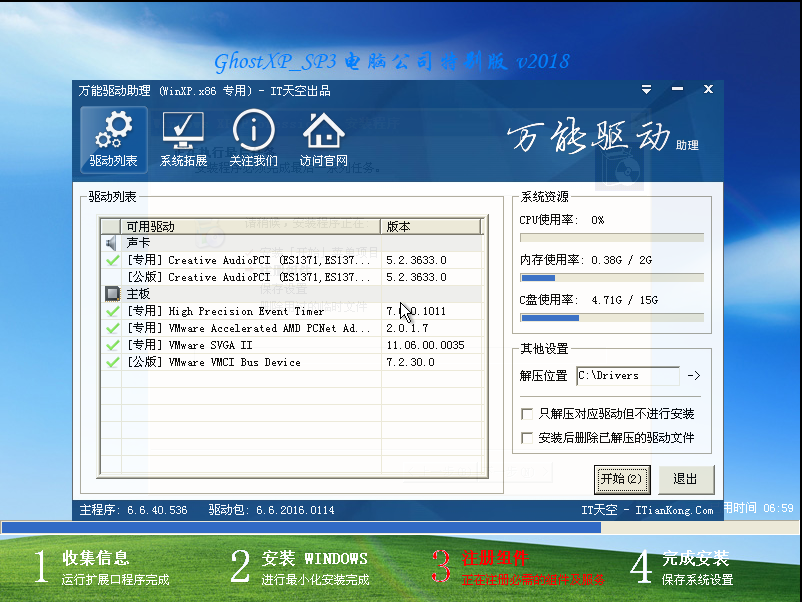
解壓完重啟電腦,進入XP系統。
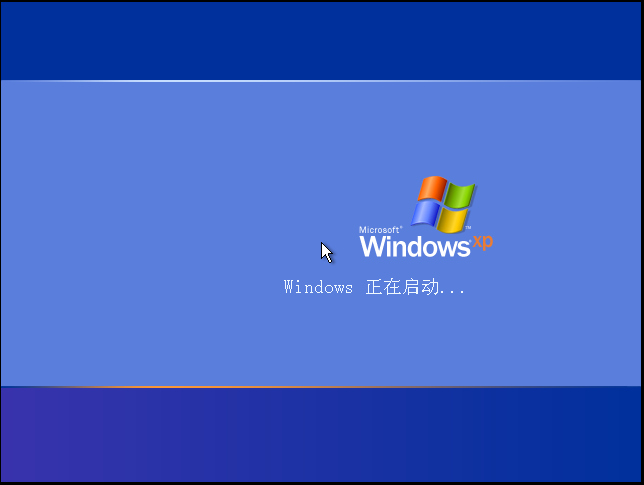
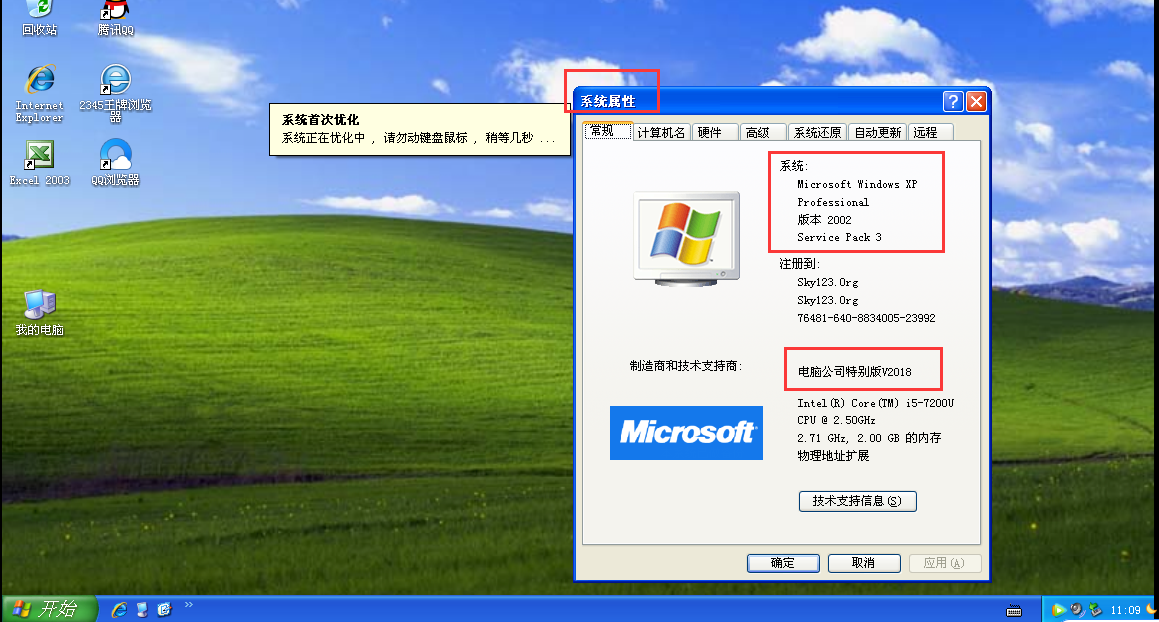
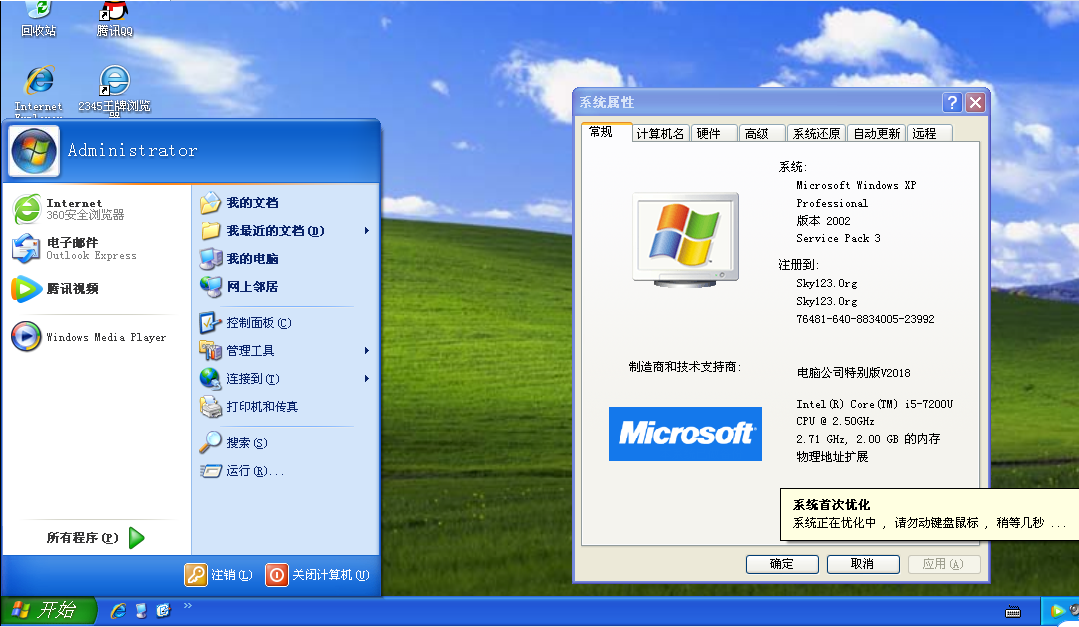
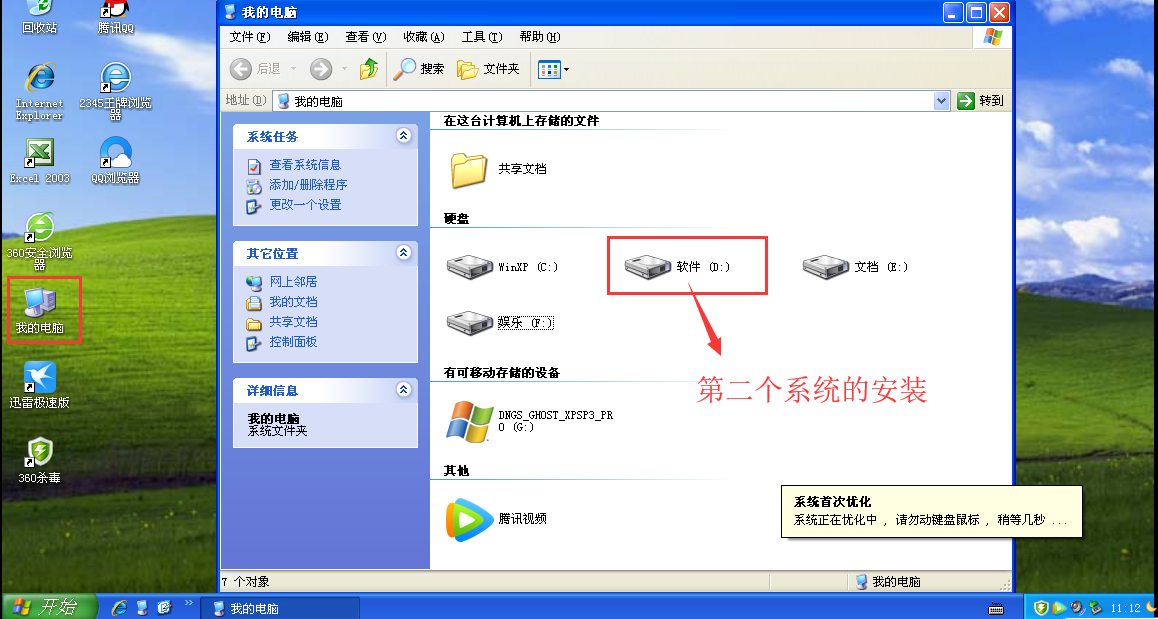

在這裡,第一個系統XP已經安裝完成了,重啟電腦進行第二個系統的安裝。
第二個系統的安裝
運行PE,把D盤轉換為主分區,選定D盤安裝Vista系統
因為剛纔我們只分了一個主分區,所以安裝第二系統的過程可能出現問題,所以我要把D盤轉換為主分區,當然GPT格式下個個都是主分區,無須再分,註意不能動C盤。
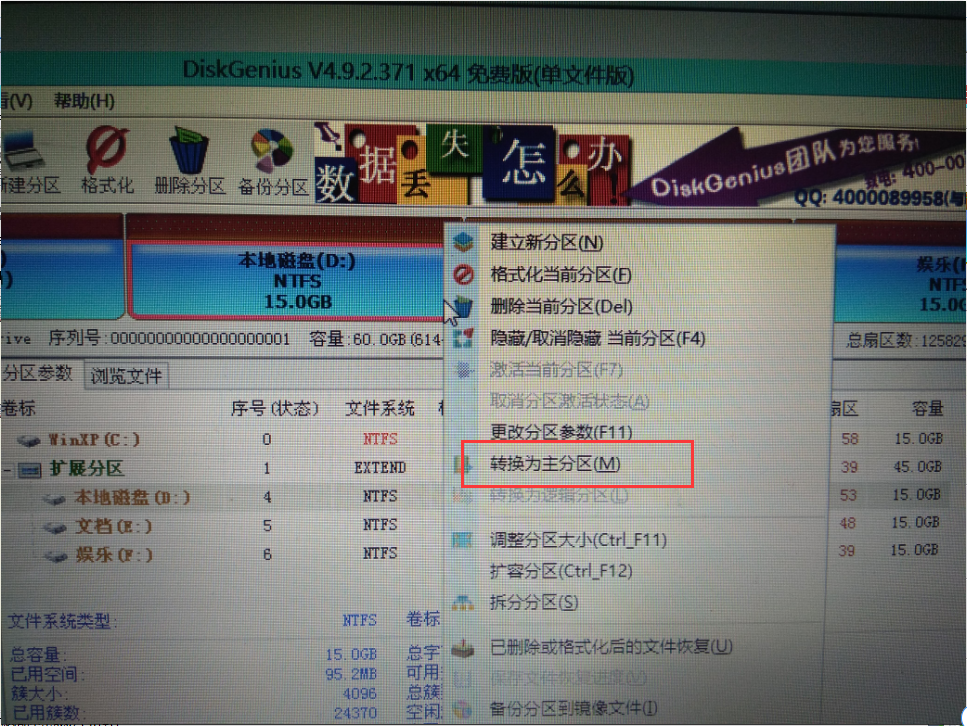
我們只要對D盤右鍵轉換為主分區即可,一定要轉為主分區,否則可能安裝失敗。
轉換後一定要激活當前分區,否則無效。

激活後如下圖所示:
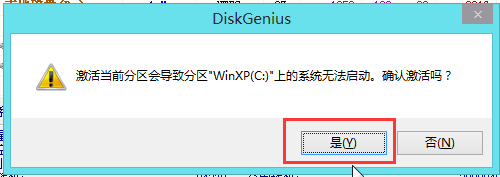
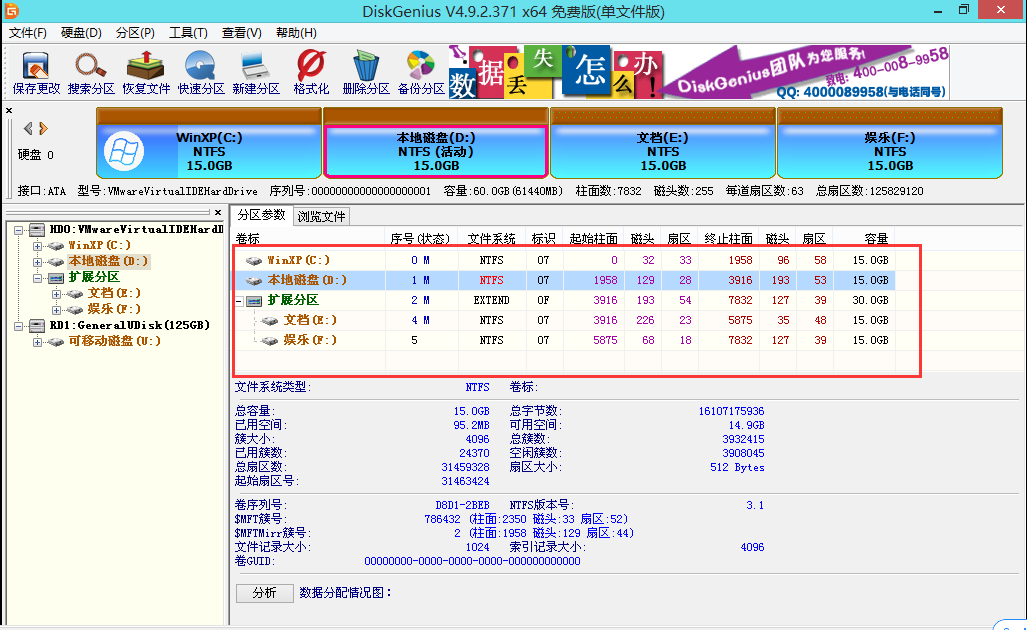
我們暫時令D盤處於活動分區即可,至於C盤,後面再作處理,記得要保存更改。
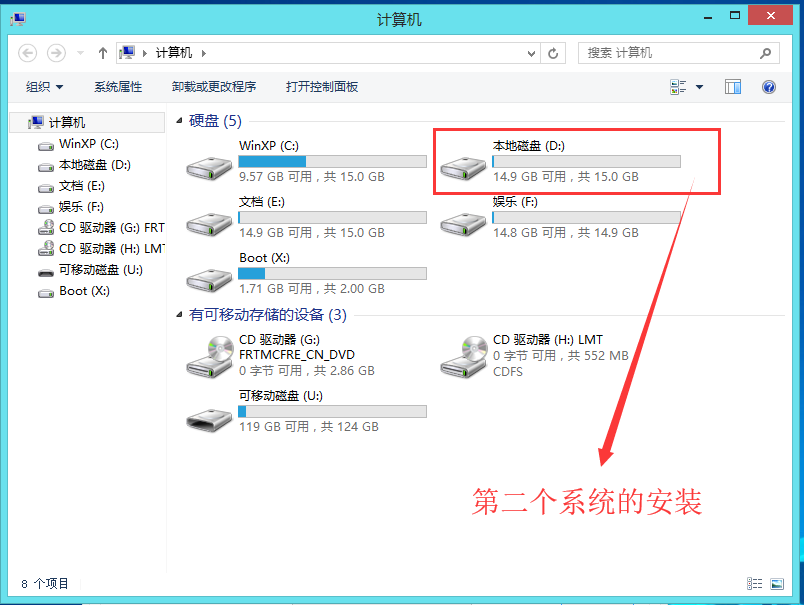
首先我們要把光碟映像文件ISO文件裝載在虛擬光碟機上,這樣WinNTSetup才能識別裡面的內容,不過我們先用老毛桃裝機工具安裝一下先。
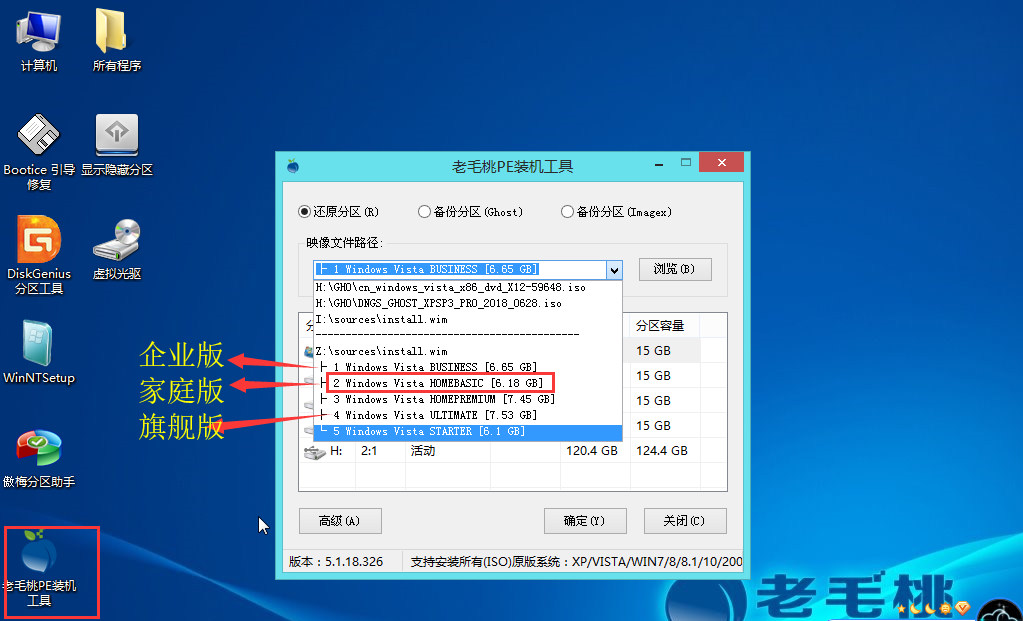
那我們選第二種咯,這個是根據自己實際情況來決定的。
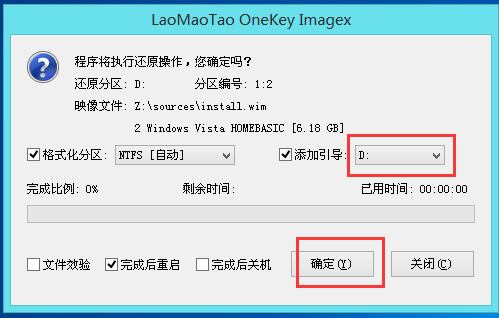

又是這樣,搞什麼?看來以後裝官方原版鏡像文件用WinNTSetup裝吧。(如果你上面安裝正常的話可以重啟安裝,無須下麵另一種安裝方法。)
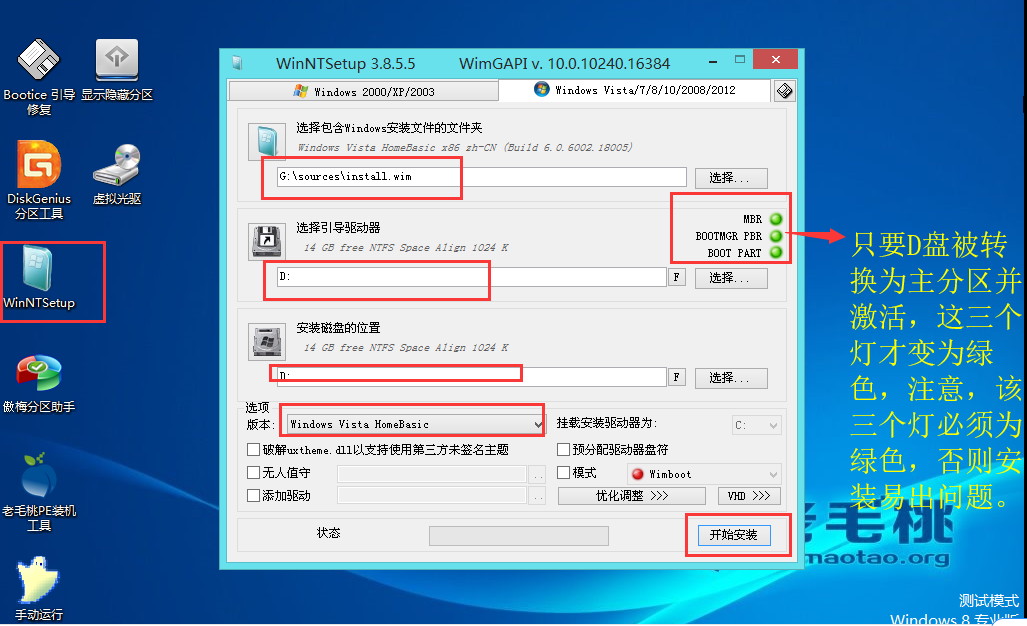
註意,引導驅動器必須選擇其他盤,不要是C盤,只要這軟體三個燈都是綠色就行了。
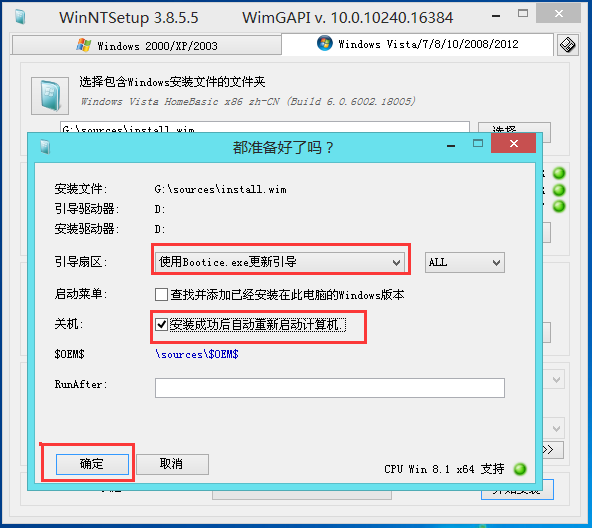
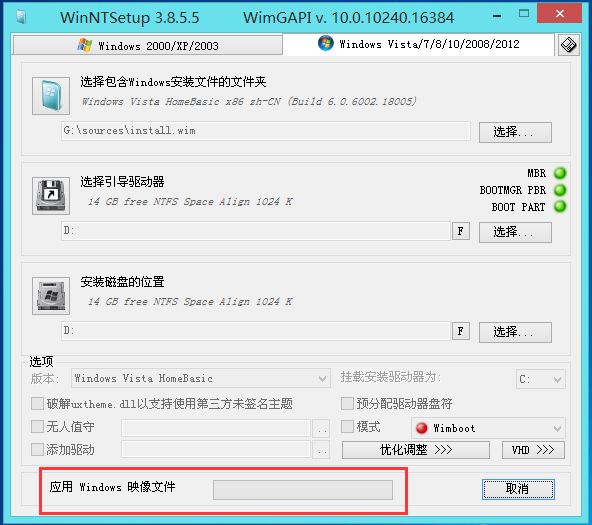
等待應用完畢後重啟電腦。

這裡可能會慢些。
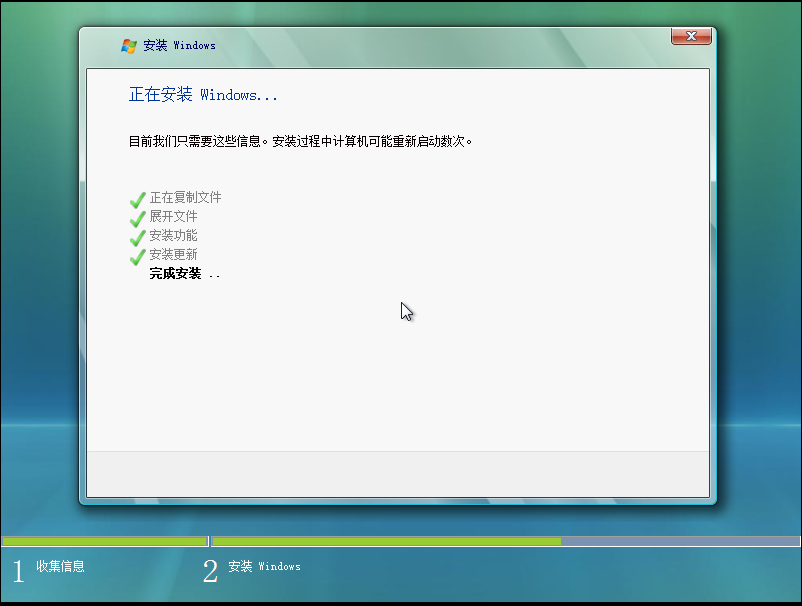
如果你安裝時出現不到以上界面,這也是正常的,關鍵是你的系統還在安裝就行了。
再次重啟後,進行個性化設置。(這個是官方原版鏡像才有的,Ghost系統的設置應該都是預設的。)
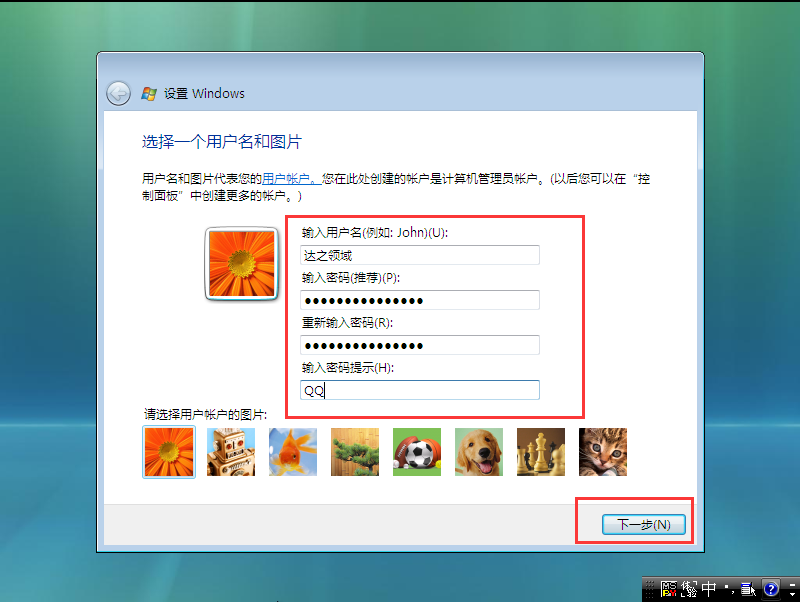
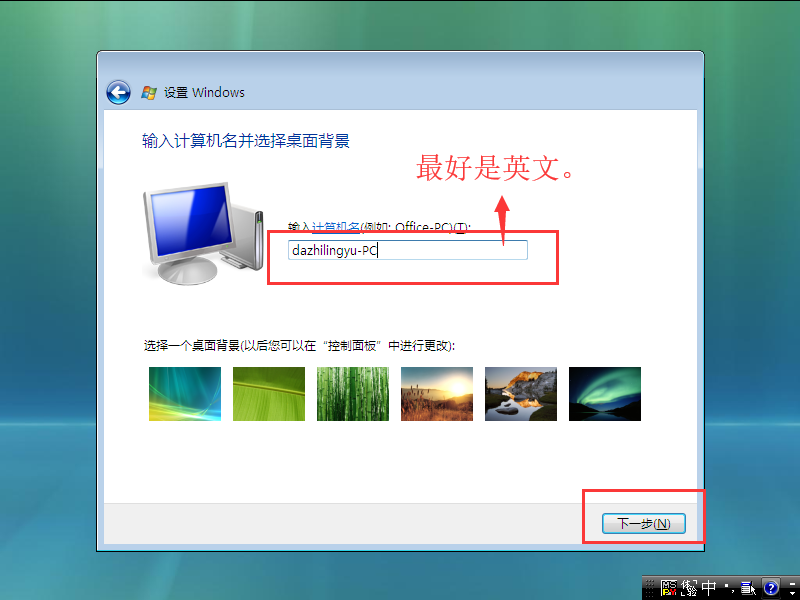
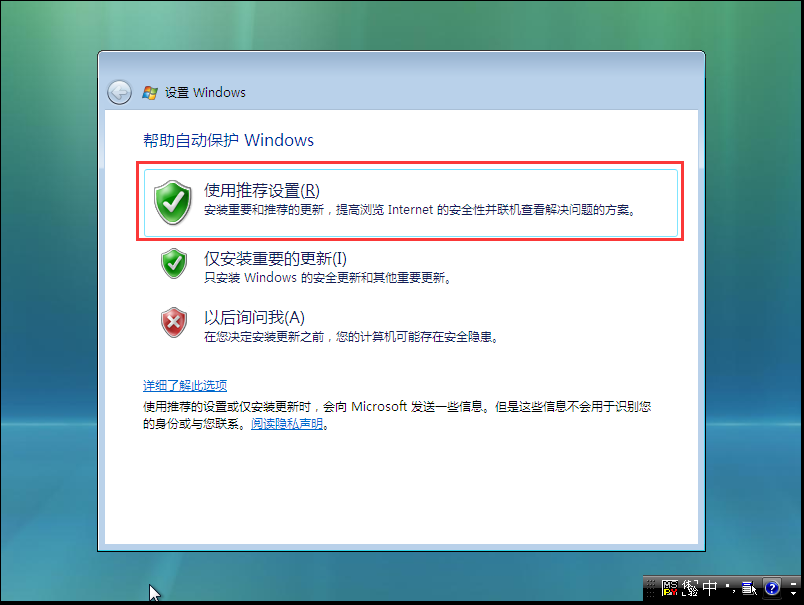

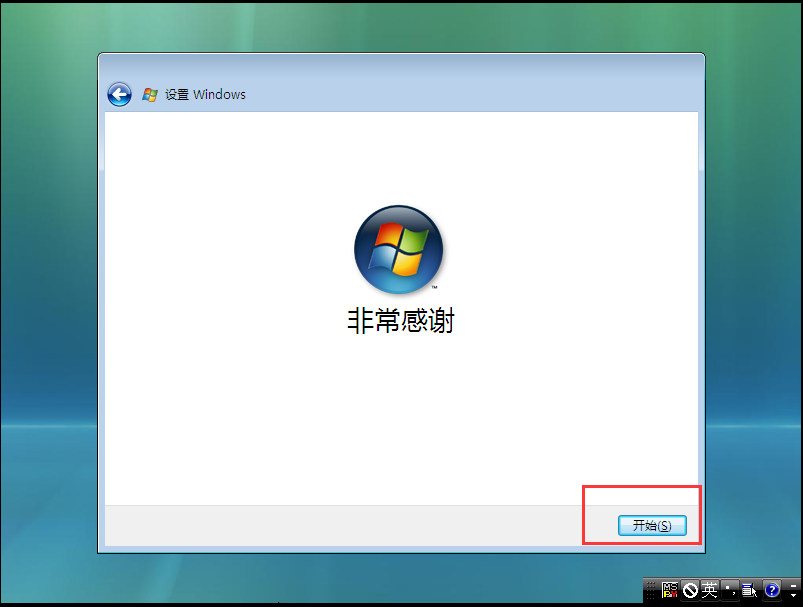
完成後開始檢查。
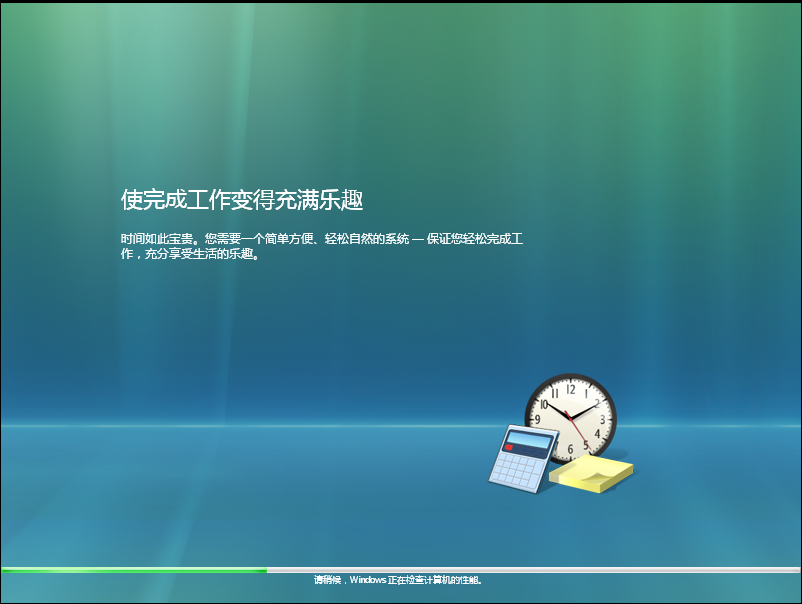
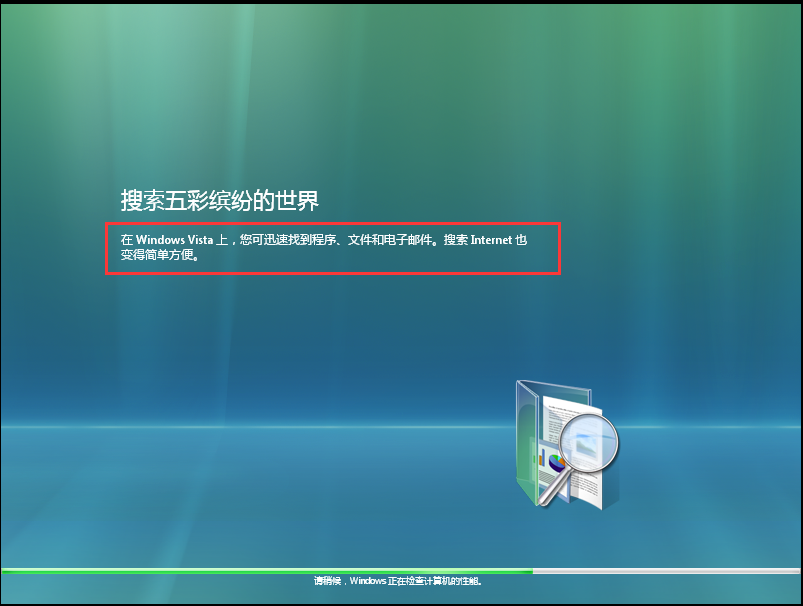
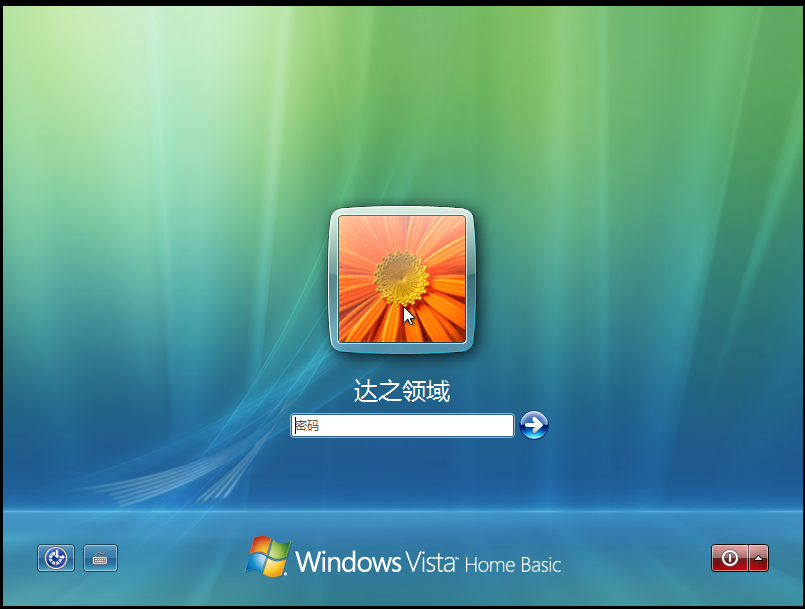
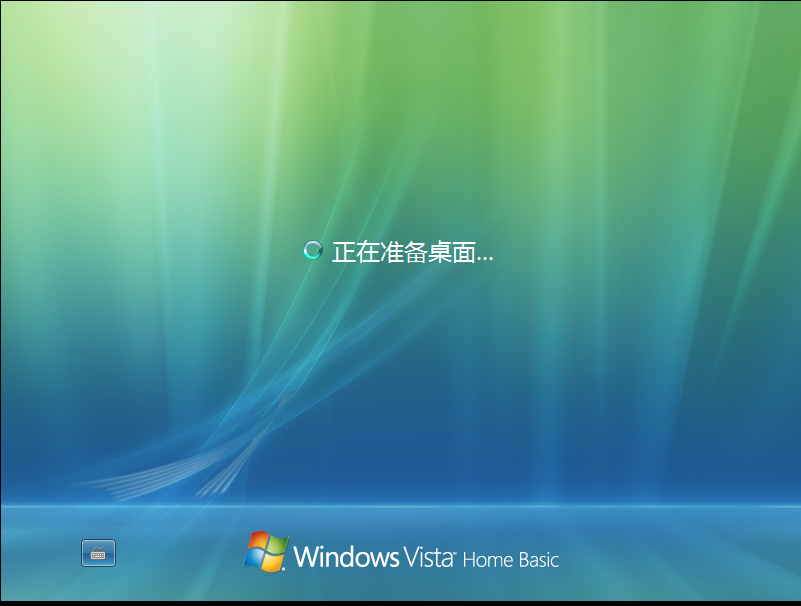
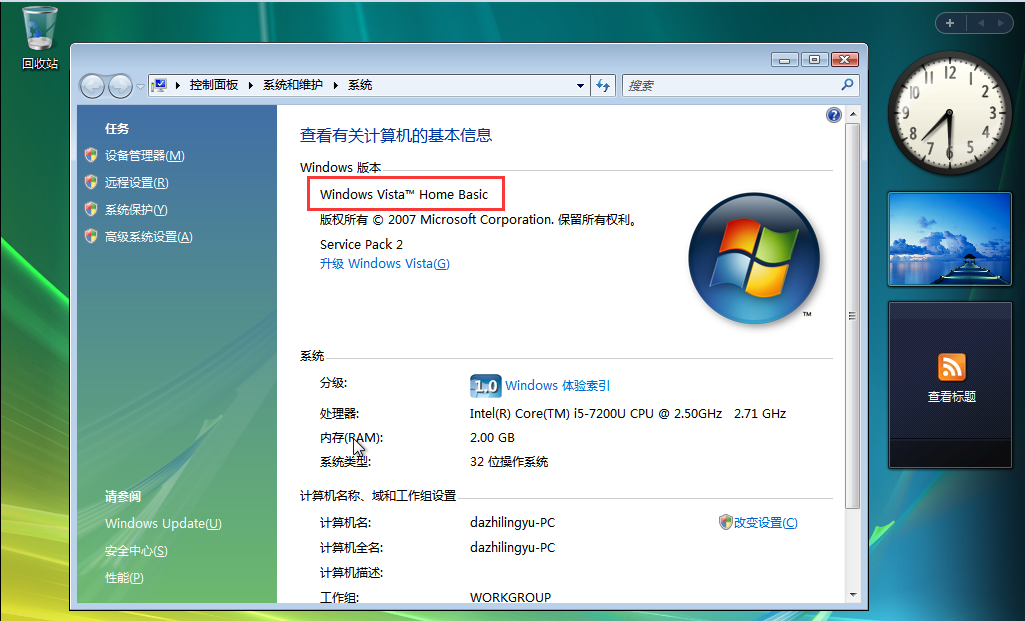


到此vista系統安裝完畢。
引導修複
既然兩個系統都已完成安裝了,我們就開始引導修複吧。(觀察桌面沒有我要的引導修複工具,我們可以在開始菜單中查找。)
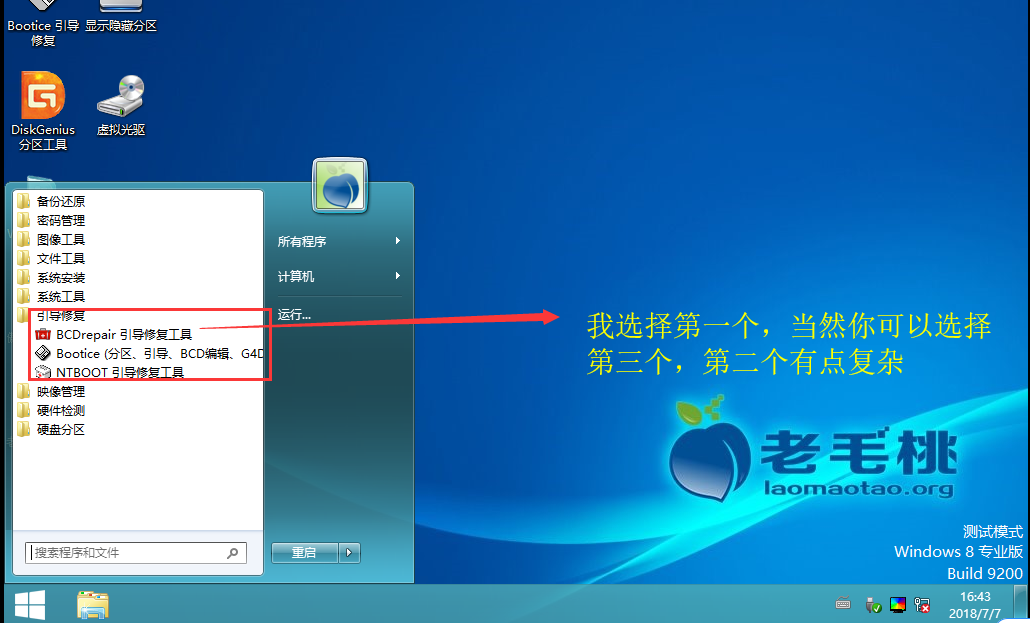
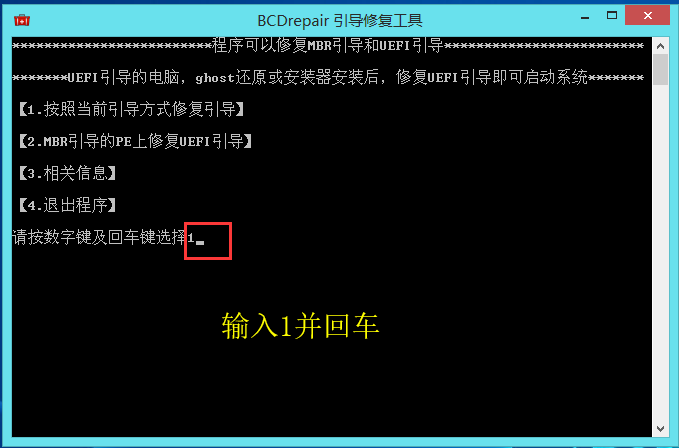
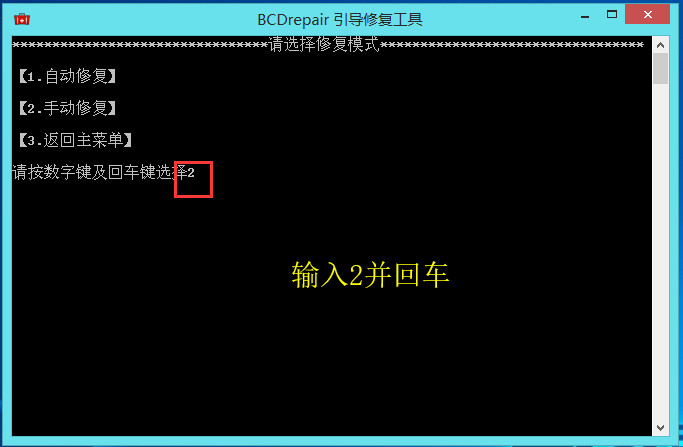

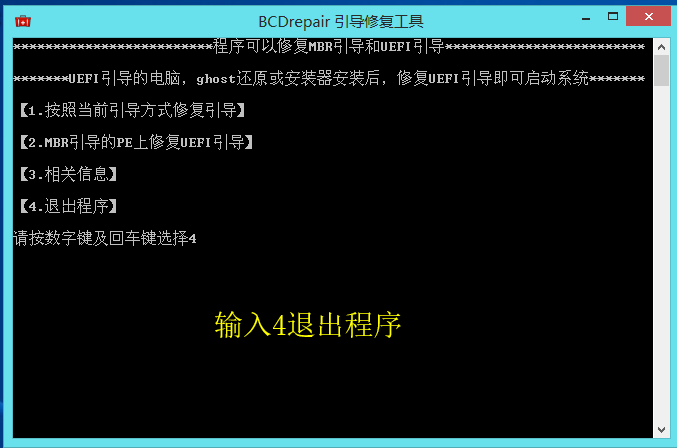
如果你想使用第三個的,可以看下麵,也是一樣的,第二個我就不建議新手弄了,容易出錯。
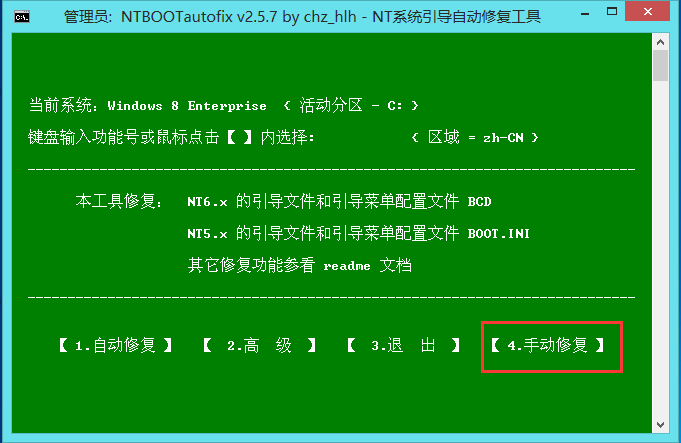
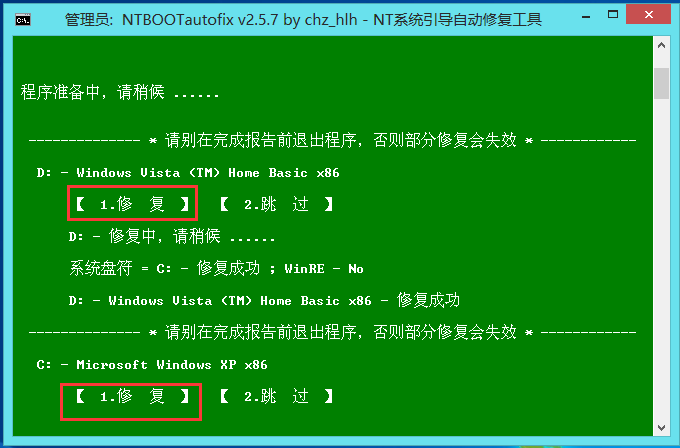
兩個盤都要修複下。

修複界面與剛纔第一種的是一樣的,只是第一種支持UEFI引導修複,這個不支持而已,所以第一種的是比較新的一種引導修複工具了。
現在引導修複完後重啟電腦。
(PS:假如第一個引導修複工具修複C盤失敗,則採用第三個引導修複工具進行修複。)
重啟電腦

現在我選擇第二項啟動XP試試看。

現在我選擇第一項啟動vista系統試試看。
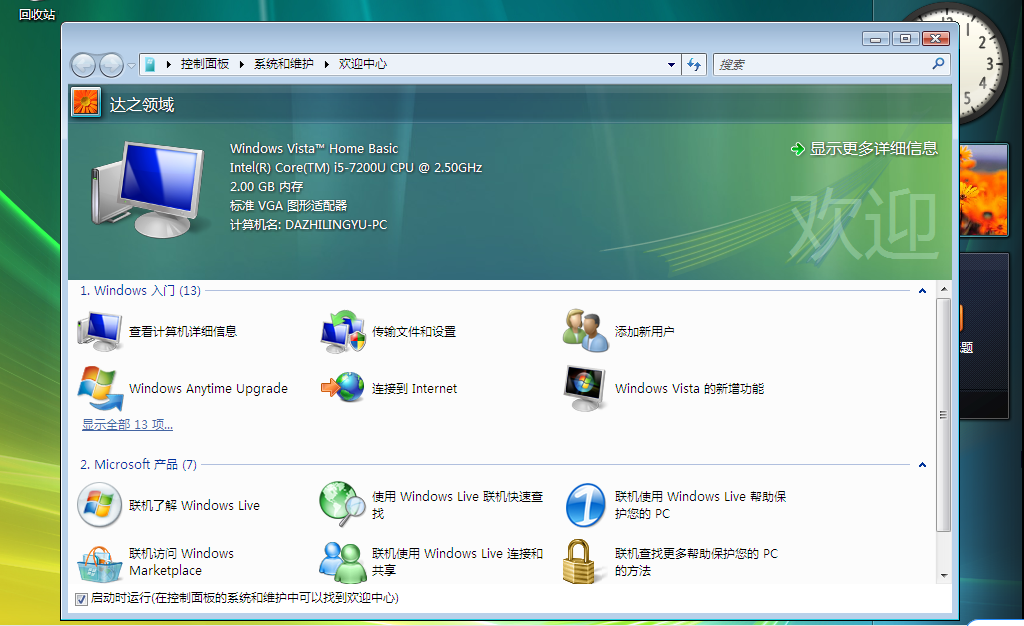
到此我們的雙系統安裝就已經到此為止了,但是呢,請重點看下麵的註意事項,否則易損壞硬碟。
註意事項(十分重要)
別以為安裝雙系統後就可以了,在安裝雙系統之前請先選擇好windows系統的位數,下麵我就整理了一份(不是完整的):
Window XP ------>MBR(32位)
Window 7 ------>MBR(32位) MBR、GPT(64位)
Window 8 ------->MBR(32位) MBR、GPT(64位)
Window 10 ------->MBR(32位) MBR、GPT(64位)
(vista系統壽終正寢)
以下系統組合情況是極大可能損壞硬碟的(請勿採用):
Window10 64位與window7 32位 因為window7 32位只能在MBR格式下安裝,而你的window10 64位已經是在GPT格式下安裝了,如果window7 32位強行安裝在GPT下可能出現問題,所以謹慎操作,強烈建議找系統同位數的進行安裝,或者最好所有硬碟格式是MBR(當然你捨得),否則硬碟易損壞。
尾聲
這期的雙系統就這麼完了,其實按照我這個雙系統的方法呢,安裝三系統,四系統是沒問題(目前最多支持四系統),但是也要保證你的電腦前提下是否支持那麼多系統,通過我這個方法來安裝三系統四系統是通用的,但前提是如果你的硬碟格式是MBR的,請把你要安裝系統的四個盤(即是四個分區)全部轉換成主分區,並且激活其分區;但如果你是GPT的話,個個分區都是主分區,無需激活,只有是主分區的話才能進行系統安裝。安裝完所有系統後必須進行引導修複,否則無法進入除一個外其他的系統。
這一期我寫了有幾天了,一直刪刪改改,沒辦法,下載的鏡像文件有很多出問題的,而且是在虛擬機模擬的當然會出現很多問題,下一次我將會進行Linux系統的CentOS 7的安裝,雖然之前我用虛擬機安裝過了,但這次我想用PE來安裝下。
註意:根據我這期的安裝雙系統方法,試著安裝三系統、四系統吧。當然前提是你的電腦能夠支持這麼多系統,否則出問題。
如果還出現問題的話可以留言給我,也可以加我公眾號進行討論。

多謝支持~~~~
2018-07-09


